Comment lancer des applications instantanément avec Wox sous Windows

Découvrez comment utiliser Wox pour lancer vos applications, exécuter des commandes et plus encore, instantanément.

D'une commodité incontestable, les souris sans fil sont de plus en plus utilisées, notamment par les utilisateurs d'ordinateurs portables. Il existe deux types fondamentaux de souris sans fil sur le marché : USB-RF ou Bluetooth. L'article ci-dessous vous montrera comment connecter les deux types de souris sans fil à votre ordinateur Windows 11.
Connectez la souris USB-RF
La souris USB-RF se connecte à votre PC Windows 11 via un dongle. Pour connecter une souris USB-RF, votre PC devra disposer d'un port USB-A disponible (sinon, vous pouvez envisager d'utiliser un hub USB). La bonne nouvelle est que Windows gère automatiquement la majeure partie du processus de configuration sans que vous ayez à faire trop de travail.

Pour commencer, allumez l'interrupteur de votre souris. Chaque produit est différent, mais il y aura généralement un petit interrupteur en bas qui vous permettra d'allumer et d'éteindre la souris en cas de besoin. Ensuite, branchez le dongle de la souris sur le port USB-A de votre PC.
Vous verrez immédiatement une petite notification apparaître dans le coin inférieur droit de l’écran, indiquant que Windows 11 établit une connexion avec l’appareil.
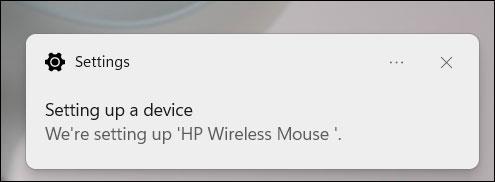
Après quelques secondes, vous recevrez une autre notification indiquant que la configuration est terminée. Votre souris est maintenant prête à être utilisée.
Connecter une souris Bluetooth
La souris Bluetooth n'est pas livrée avec un dongle. La seule exigence est que votre PC Windows soit compatible Bluetooth.
Tout d'abord, insérez la batterie dans votre souris Bluetooth, puis placez l'interrupteur en position On . Chaque produit est différent, référez-vous donc au manuel d'utilisation pour déterminer le type de batterie nécessaire et l'emplacement de l'interrupteur d'alimentation sur la souris. Cependant, la batterie utilisée est généralement de type AA et l'interrupteur d'alimentation est généralement situé au bas de la souris.
Ensuite, vous devez activer Bluetooth sur votre PC Windows 11. Pour ce faire, accédez à Paramètres > Bluetooth et appareils , puis appuyez sur le curseur à côté de « Bluetooth » pour le basculer sur la position Activé .
Après avoir activé Bluetooth, cliquez sur « Ajouter un appareil ».

La fenêtre Ajouter un appareil apparaîtra. Cliquez sur « Bluetooth » dans la liste des options.
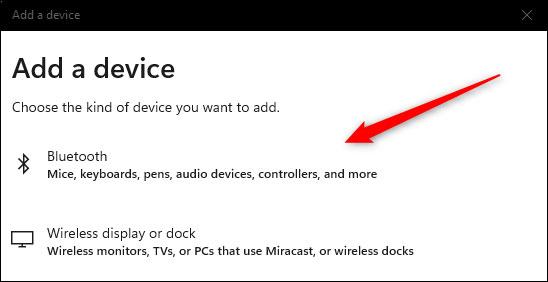
Windows 11 commencera à rechercher les appareils disponibles à proximité. Cliquez pour sélectionner votre souris dans la liste renvoyée.
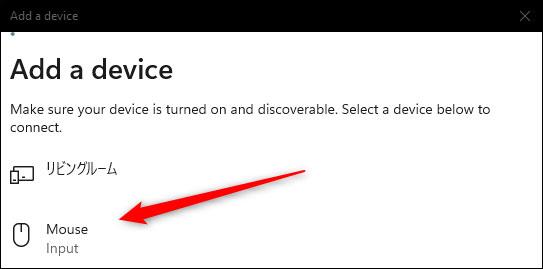
Il faudra quelques secondes pour établir une connexion avant que votre souris soit prête à être utilisée.
Découvrez comment utiliser Wox pour lancer vos applications, exécuter des commandes et plus encore, instantanément.
Découvrez comment créer un cercle jaune autour du pointeur de la souris pour le mettre en surbrillance sur Windows 10. Suivez ces étapes faciles pour améliorer votre expérience utilisateur.
Découvrez pourquoi l
Sous Windows 11, configurez facilement des raccourcis pour accéder rapidement à des dossiers spéciaux dans votre menu Démarrer.
Découvrez comment résoudre l
Découvrez comment utiliser un disque dur externe avec un Chromebook pour transférer et stocker vos fichiers en toute sécurité. Suivez nos étapes pour un usage optimal.
Dans ce guide, vous apprendrez les étapes pour toujours utiliser une adresse MAC aléatoire pour votre adaptateur WiFi sous Windows 10. Optimisez votre sécurité en ligne!
Découvrez comment désinstaller Internet Explorer 11 sur Windows 10 pour optimiser l'espace de votre disque dur.
Découvrez comment utiliser Smart Defrag, un logiciel de défragmentation de disque dur gratuit et efficace, pour améliorer les performances de votre ordinateur.
Le moyen le plus simple de déverrouiller du contenu et de protéger tous les appareils avec un VPN crypté est de partager la connexion VPN via un point d








